
Nuova linea X
GUIDA RAPIDA
ESTATE 2021

Utilizzo delle scorciatoie della home page

| Menu Impostazioni Ti porta alla lavagna incorporata. | Gadget Elenca tutti i gadget e le app disponibili a cui puoi accedere e utilizzare sullo schermo. |
||
| Finestre Ti porta al PC Windows interno se ce n'è uno collegato al display. |
File Viewer Ti porta alla Newline File Commander, dove puoi accedere e preview files su sistemi di archiviazione locali e cloud. |
||
| Connessione Ti porta alla schermata principale di selezione delle sorgenti. |
Aggiungere Ti consente di personalizzare e aggiungere icone alla Home Page per un facile accesso alle tue app e fonti preferite. |
||
| Lavagna bianca Ti porta alla lavagna incorporata. |
Fine riunione Termina la sessione e ti riporta alla schermata iniziale. |
Su entrambi i lati del display sono presenti due serie di barre degli strumenti, note come Menu di accesso rapido. Utilizzare queste icone per accedere rapidamente ad alcune delle funzioni più importanti del display.
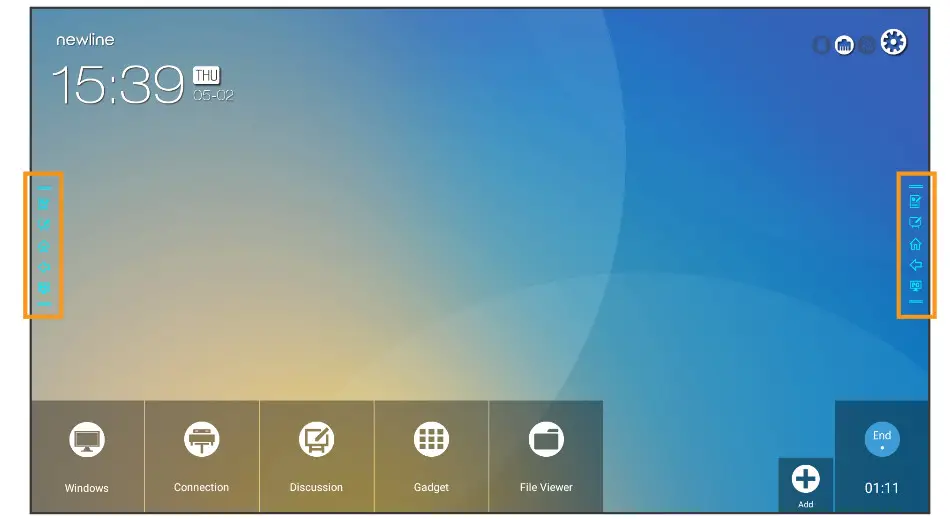
| Scorciatoia per le annotazioni Visualizza le opzioni di lavagna in cima a tutto ciò che è sullo schermo corrente. Tocca una seconda volta per salvare uno screenshot. |
Scorciatoia lavagna Ti porta alla schermata della lavagna di Android, permettendoti di disegnare e prendere appunti all'istante. |
||
| Collegamento a casa Ti porta alla schermata principale di inizio riunione. |
Scorciatoia indietro Torna indietro di una schermata o all'app precedente. Può essere utilizzato anche per uscire da un'app. |
||
| Scorciatoia OPS Scorciatoia one-touch che ti porta al computer di bordo, se collegato al display. |
Cambiare le sorgenti sulla serie X
Per accedere al computer OPS integrato
Se la tua Serie X ha un computer di bordo collegato allo slot OPS, puoi accedervi in 2 modi:
- Accendi il display.
- Tocca il messaggio "Tocca per iniziare" nella prima schermata.
- Tocca il pulsante Windows nella schermata principale.

- Accendi il display.
- Tocca il messaggio "Tocca per iniziare" nella prima schermata.
- Tocca l'icona "PC" sulle barre degli strumenti mobili.

Per accedere al computer OPS integrato
- Accendi il display.
- Tocca il messaggio "Tocca per iniziare" nella prima schermata.
- Tocca il pulsante Sorgenti nella schermata principale. 4
- La fonte preview Apparirà lo schermo.

- Ciascuna sorgente collegata mostrerà un preview di quella sorgente nel suo spazio selettivo.
- Tocca la casella della Fonte a cui vuoi andare e verrai indirizzato a quella fonte.

![]() Suggerimento bonus:
Suggerimento bonus:
Puoi anche navigare rapidamente verso diverse sorgenti utilizzando queste icone nel menu mobile su entrambi i lati del display:
Aggiunta di collegamenti alla schermata principale
Aggiunta di programmi all'Assistente Newline
- Apri l'Assistente Newline sull'OPS.
- Trascina e rilascia qualsiasi programma che desideri utilizzare come collegamento nella schermata Avvia riunione nella finestra.

![]() Suggerimento bonus:
Suggerimento bonus:
Puoi aggiungere solo programmi eseguibili all'Assistente Newline, come un lettore video, a differenza di un singolo PDF o documento file.
Sebbene tu possa aggiungere il programma Microsoft Excel, non puoi collegarti a un foglio di calcolo Excel già esistente.
Utilizzo dell'Assistente Newline per personalizzare la schermata di inizio riunione
- Tocca il
 icona in basso a destra.
icona in basso a destra. - Apparirà un menu sulla destra con le opzioni da aggiungere allo schermo.
- Tocca la sezione dell'icona di Windows in alto.
- I tuoi programmi di Newline Assistant saranno elencati qui.
- Tocca i programmi che desideri aggiungere alla schermata principale.

- Quando chiudi questa finestra, gli elementi che hai aggiunto saranno nella schermata principale, pronti per l'uso!

Utilizzo degli strumenti di input penna integrati in Word, Excel e altri programmi
Utilizzo degli strumenti di input penna di Microsoft Office
- Apri un documento di Microsoft Office.
- Tocca "Riview” nella parte superiore del documento.
- Tocca "Avvia inchiostrazione".
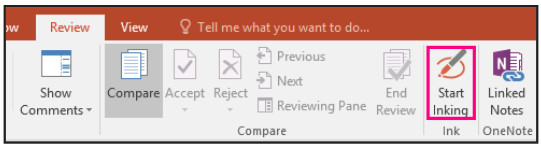
- Ora puoi disegnare e inserire annotazioni sopra il documento ovunque tu voglia.
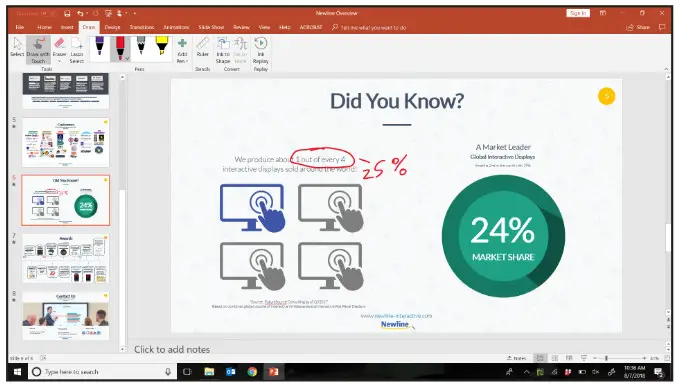
- È possibile modificare il colore della penna, la larghezza della penna o passare a una modalità evidenziatore.
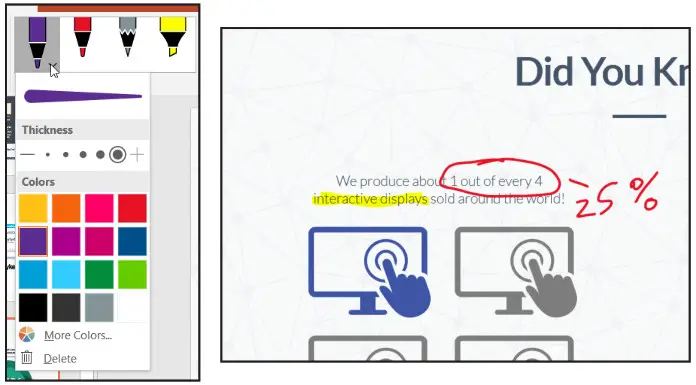
- Al termine, tocca "Interrompi inchiostrazione".
![]() Suggerimento bonus:
Suggerimento bonus:
In PowerPoint, puoi convertire i disegni direttamente nella forma che gli assomiglia di più. Disegna un cerchio e PowerPoint lo renderà un cerchio perfetto. Funziona solo in PowerPoint.
La Newline X Series è dotata di 2 fotocamere integrate, una nella parte superiore del display e una nella parte inferiore. A seconda della configurazione, potresti voler cambiare la videocamera che usi durante la videoconferenza.
- Usando due dita, scorri verso l'alto dalla parte inferiore dello schermo.
- Verrà visualizzato il menu Impostazioni rapide.
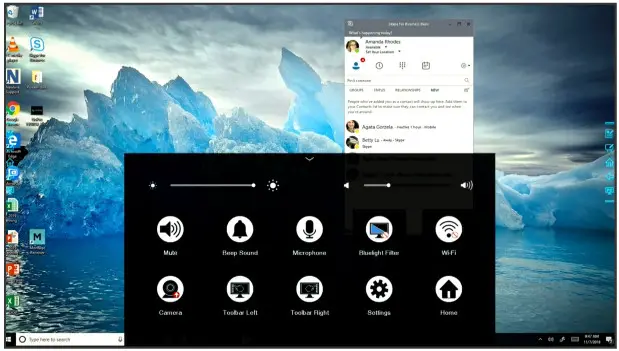
- L'icona della fotocamera avrà una freccia rossa accanto ad essa, che evidenzia quale fotocamera è attualmente impostata come predefinita. Se la freccia è rivolta verso l'alto, la fotocamera superiore è attiva. Se la freccia è rivolta verso il basso, la fotocamera inferiore è attiva.
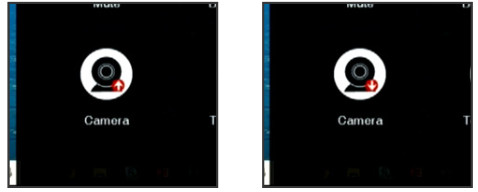
- Per cambiare la fotocamera, tocca l'icona della fotocamera in modo che la freccia punti verso la fotocamera che desideri utilizzare.
- Apri il tuo software di videoconferenza e utilizzerà la nuova fotocamera.
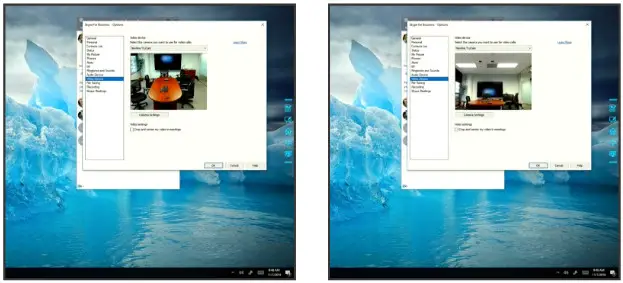
![]() Suggerimento bonus:
Suggerimento bonus:
Cambia sempre la videocamera prima di avviare una videochiamata. La maggior parte dei sistemi di videoconferenza non ti consente di cambiare videocamera durante una chiamata. Quindi prenditi qualche secondo prima di una videoconferenza per assicurarti di utilizzare la fotocamera che ti dà il meglio view.


350 W Betania Dr
Appartamento 330
Allen, TX 75013
1-Numero di telefono: 888-233-0868
info@newline-interactive.com
Per saperne di più, visita: www.newline-interactive.com
Documenti / Risorse
 |
Display tattile interattivo serie X di nuova linea [pdf] Guida utente Serie X, display touch interattivo |



